「なんか最近よく見るあの動画、どうやって作ってるの。。。?」
そんな声が続出しているのが「ピタ止めチャレンジ動画」
画面の中で動いているハートが、ピタっと重なった瞬間———-
一瞬だけ、セクシーなカットや驚きの画像が表示されるという、クセになる演出が魅力です。
まずは、実際に私が作成した「ピタ止めチャレンジ動画」をご欄下さい。
こちらは、YouTubeで4,483回、TikTokではなんと、10.0万回再生されています。
実は、使うのは無料ツールだけ
画像生成:SeaArt.ai
動画編集:CapCut
そして3種類の素材を用意すればOK!
・元画像(例:女性の全身画像)
・一瞬だけ表示させる”仕掛け画像”
・動きに使うハートのアイコン画像(赤と白)
※Canvaで無料で作成できます。
これらの素材を準備すれば、人気クリエータ顔負けの動画が誰でも作れるんです。
【画像作成のヒント】
- 元画像は、自然な立ち姿や背景がお薦め
- SeaArtのimg2img機能で、元画像→仕掛け画像の自然な繋がりを演出
(誰にも教えたくない仕掛け画像の作り方を公開します。)
ここから先は、「実際の作成手順をキャプチャー画像で詳しく解説」していきます。
SeaArtで画像生成
【画像作成編】SeaArt.aiで画像を生成する手順
- 仕掛け画像のプロンプト入力例
ポーズが変わらない失敗しないコツ - img2imgを使った元画像の作り方
仕掛け画像のプロンプト入力例
SeaArtの創作画面から、「下着姿の女性の全身が写った画像」を生成します。画像サイズは、ショート動画なので9:16とします。
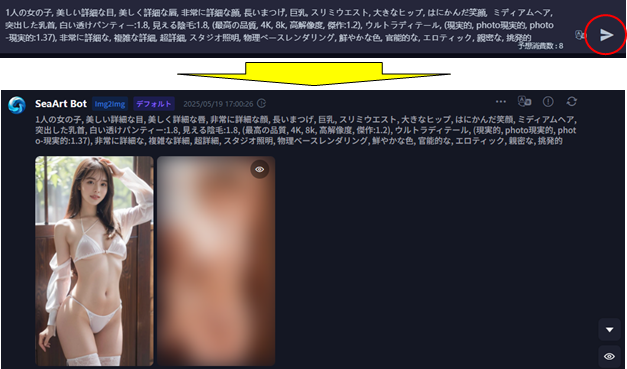
モデルとLoraは、商用利用可能なものを選びます。
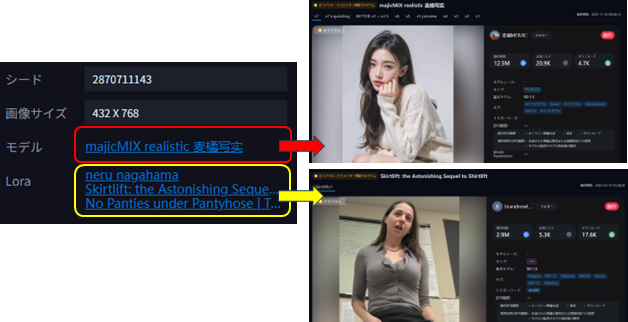
[仕掛け画像のダウンロード]
作成した仕掛け画像をダウンロードします。

img2imgを使った元画像の作り方
img2imgの選択
img2imgをクリックして、ダウンロードした仕掛け画像(女性の下着姿の画像)をアップロードします。

変更箇所の塗りつぶし
この下着姿の女性の画像を、ワンピースを着た女性の姿に変えますので、ブラシでワンピースを描く範囲を塗りつぶします。

変更内容の指示
プロンプトに「ワンピース」と入力して変更内容を指示して紙飛行機をクリックします。

画像のダウンロード
作成した画像をダウンロードします。

CapCutで動画編集
【動画編集編】CapCutで「ピタ止め」演出を作る
- 素材のインポート手順(画像、BGM)
- CapCutでのタイムライン編集のコツ
- ハートアイコンのアニメーション設定(キーフレーム解説)
- ピタっと止めた瞬間に差し替える裏技(0.02秒の演出)
素材のインポート手順(画像、BGM)
capcutの起動

「プロジェクトを作成」をクリック
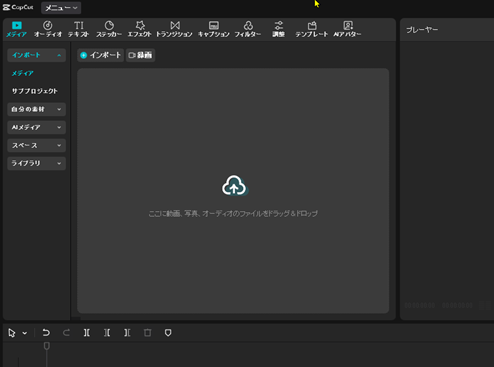
アイコン、画像、BGMのインポート
アイコン画像、元画像・仕掛け後画像、BGMをインポートします。

CapCutでのタイムライン編集のコツ
素材の配置
元画像(服を着た女性の画像)、仕掛け画像(女性の下着姿の画像)、赤いハートのアイコン画像、白いハートのアイコン画像、BGMをタイムラインに配置します。
元画像(服を着た女性の画像)の配置
元画像(服を着た女性の画像)の配置をタイムラインに配置します。長さは6秒から10秒位とします。

仕掛け画像(下着姿の女性の画像)の配置
仕掛け画像をタイムラインに配置します。

赤いハートのアイコン画像の配置
配置したアイコン画像は、元画像や仕掛け画像と長さを合わせます。
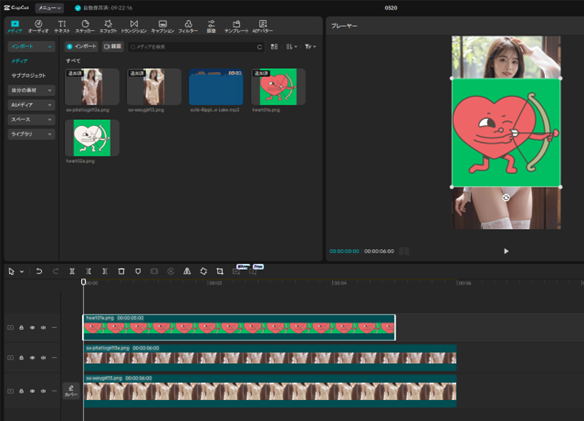
アイコン画像の透過
クロマキーの選択
赤いハートのアイコン画像を選択している状態で、右の「背景を削除」をクリックしてクロマキーを選択(✓を付ける)します。

画像の透過
次に「カラーピッカー」をクリックしてカーソルを画像のところへもっていきます。すると”グリーン”の箇所にカーソルを合わせるとグリーンが透過されます。

アイコン画像の大きさ調整
透過される箇所で、クリックして確定して、アイコンの大きさを調整します。
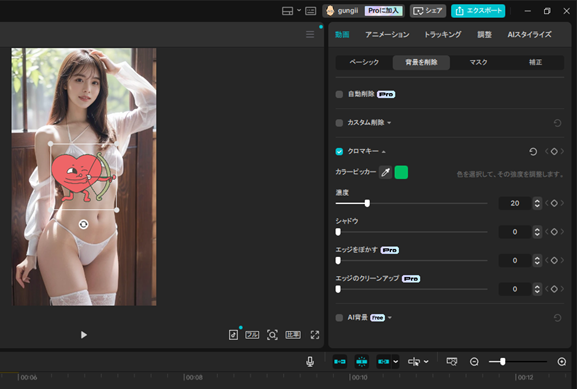
白いハートのアイコン画像も同様にして透過して、大きさを合わせます。
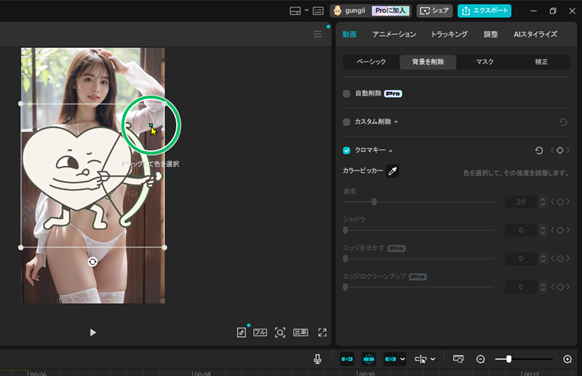
赤いハートのアイコン画像と、白いハートのアイコン画像の大きさを合わせます。画像が重なった個所で、仕掛け画像が表示される様に、画像を差し替えますので、キッチリと大きさを合わせます。
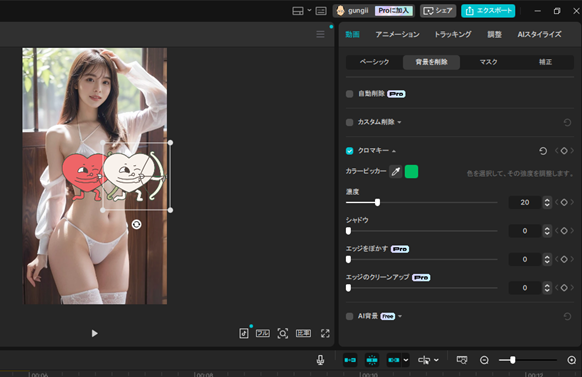
赤のアイコンが白のアイコンに重なる様にしますので、赤のアイコンが上になければなりませんので、アイコンのレイアーを逆にします。

ハートアイコンのアニメーション設定(キーフレーム解説)
赤いハートのアイコン画像が移動して、白いハートのアイコン画像と重なった箇所で、画像が切り替わる様に、アニメーションを設定します。
キーフレームの追加
動画の選択
タイムラインの赤いハートのアイコン画像を選択して、動画をクリックします。
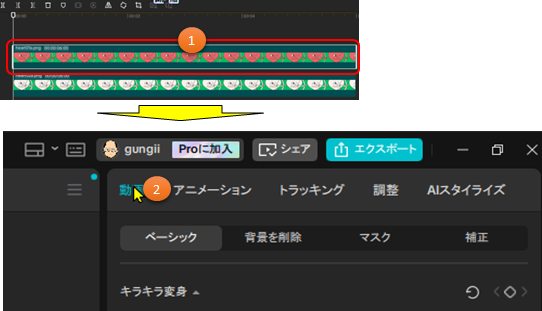
始点の設定
次に、カーソルを左端に移動させて、キーフレームを追加します。
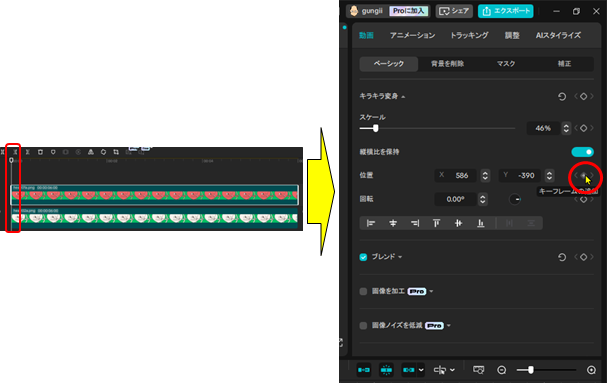
赤いハートのアイコン画像を始点(動かし始める最初の位置)まで移動させます。
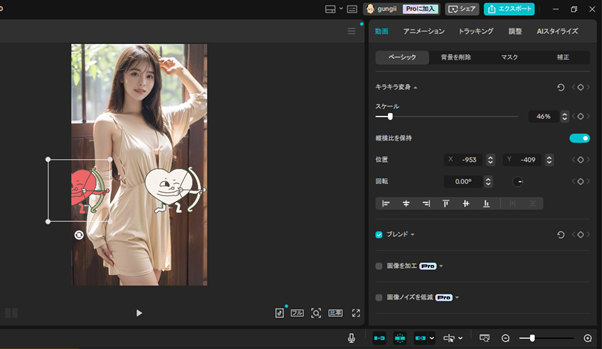
留意:この時に、画像の上下の位置が変わらない様に、Y軸を同じ値とします。
終点の設定
つづいて、カーソルを右端までもっていき、キーフレームを追加します。
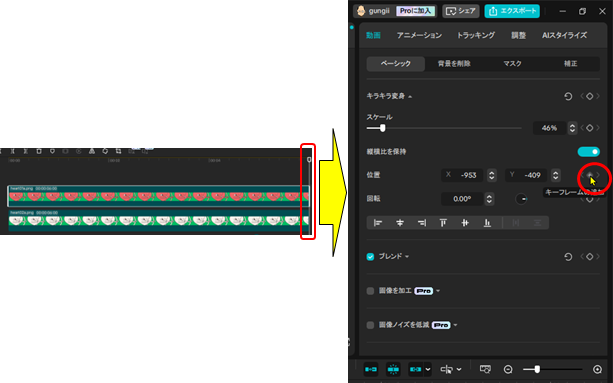
そして、赤いハートのアイコン画像をアニメーションが終わる位置まで移動させます。

留意:この時もY軸の位置が変わらない様に注意します。
これで、再生して確認します。
赤いハートのアイコン画像が、始点から終点まで移動するか?を確かめて下さい。キーフレームが設定されると、▷や◀が付きますので確認して下さい。

ピタっと止めた瞬間に差し替える裏技(0.02秒の演出)
仕掛け画像(下着姿の女性の画像)の長さ調整
仕掛け画像(下着姿の女性の画像)の幅を縮めて、長さを調整します。アイコン画像が重なる長さは、0.02秒で良いでしょう(目いっぱい縮めると、ちょうど0.02秒となります。)
留意:簡単にピタっと合わせられる様にする場合は、この長さを調節します。
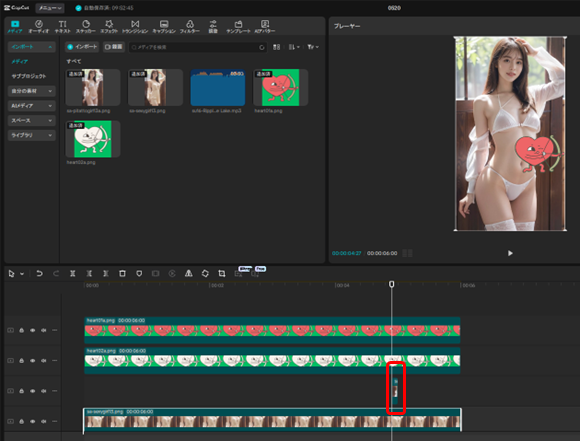
仕掛け画像(下着姿の女性の画像)の位置調整
赤いハートのアイコン画像と白いハートのアイコン画像が重なる場所に、仕掛け画像(下着姿の女性の画像)を移動させます。
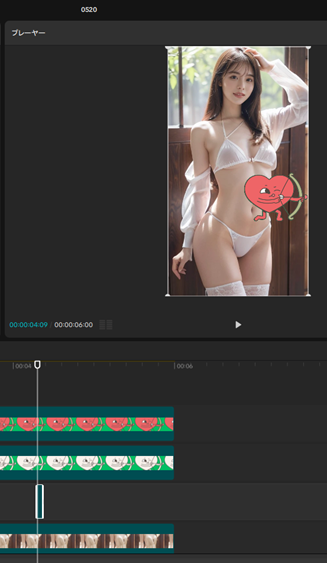
これで、完成となりますので、再生して確認します。
赤いハートのアイコン画像が、白いハートのアイコン画像と重なった個所で、一瞬(0.02秒)、画像が入れ替わるか?を確かめて下さい。
BGMの配置
最後に、BGMを付けて完成です。
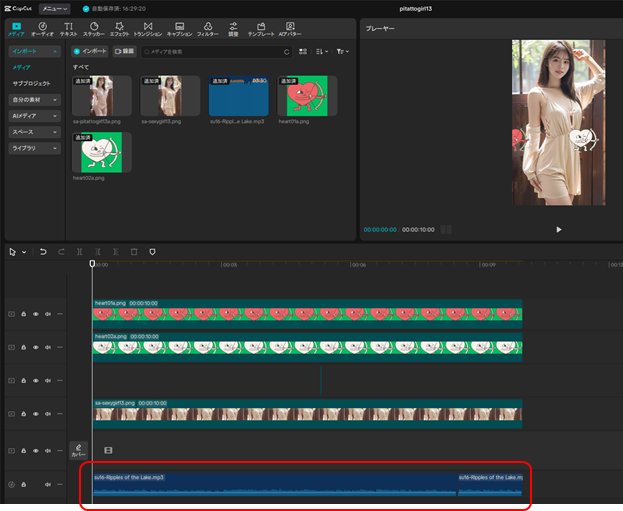
BGMの音量を調節して、エクスポートすれば、「ピタ止めチャレンジ動画」の完成です。
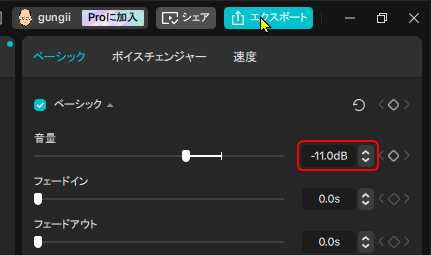
この記事で作れる動画は、こちら



